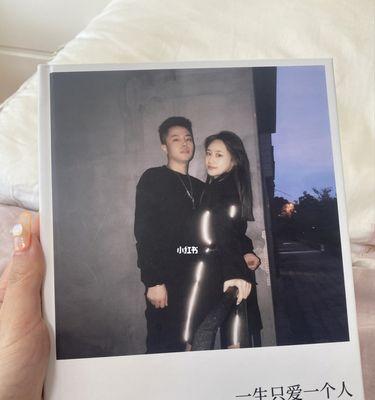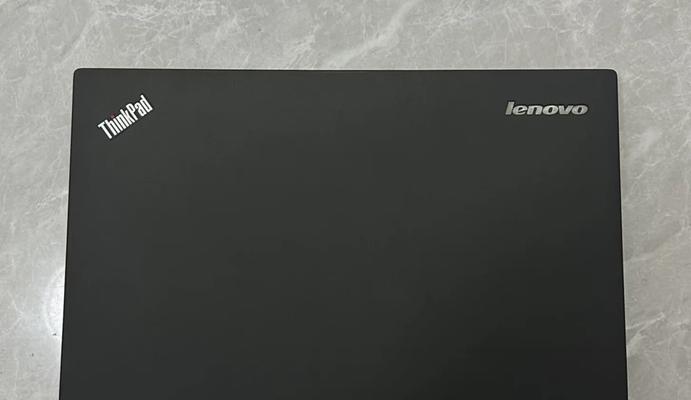作为一款颇受欢迎的手机,苹果6s在使用一段时间后可能会出现系统卡顿、应用闪退等问题。这时,刷系统是一个解决问题的好方法。本文将详细介绍如何为苹果6s刷系统,以及需要注意的事项。
了解刷系统前的准备工作
在进行刷系统之前,我们需要备份手机数据、充电至少50%、关闭FindMyiPhone等准备工作。只有做好这些准备,才能保证刷系统的顺利进行。
下载正确的iOS固件版本
在刷系统前,我们需要确保下载的iOS固件版本与自己的手机型号完全匹配。在苹果官网或其他可信渠道下载正确的iOS固件版本,避免因版本不匹配而导致刷机失败或出现其他问题。
使用iTunes进行系统刷机
通过连接手机和电脑,在iTunes中选择自己的设备,点击“恢复”按钮即可开始刷机。在这个过程中,需要保持手机与电脑的连接,等待刷机完成。
等待刷机过程完成
在刷机过程中,需要耐心等待系统下载、安装,期间不要断开手机与电脑的连接。这个过程可能会需要一些时间,所以请确保手机电量充足,避免因电量不足而导致刷机失败。
重启手机并设置基本参数
刷机完成后,手机会自动重启。在重启后,我们需要按照提示进行一些基本参数的设置,例如语言、地区、Wi-Fi连接等。确保这些设置正确无误后,即可进入到手机的主界面。
恢复备份数据
在刷机后,我们可以选择恢复之前备份的手机数据。通过iTunes或iCloud,选择之前的备份文件进行恢复操作。这样可以确保之前的数据不会丢失,手机也能够保持原有的个性化设置。
重新下载应用软件
在刷机完成后,原先安装在手机上的应用软件都会被清空。我们需要重新下载并安装我们需要的应用软件。可以在AppStore中搜索应用名称进行下载,或通过iCloud恢复功能来恢复之前已下载的应用。
更新应用软件至最新版本
刷机后,我们还需要更新之前已下载的应用软件至最新版本。这样可以确保应用的稳定性和兼容性,避免因为旧版本应用而出现闪退等问题。
安装必要的安全软件
在重新下载应用软件时,我们还需要注意安装一些必要的安全软件,例如杀毒软件、防火墙等。这样可以提高手机的安全性,保护个人隐私和数据的安全。
注意刷机过程中的风险
刷机过程中存在一定的风险,例如刷机失败、数据丢失等。在进行刷机之前,请确保已备份重要数据,并选择可信赖的固件版本和工具进行操作,避免因为不当操作而带来不必要的风险。
刷机后如何解决问题
如果在刷机后出现了一些问题,例如应用无法正常使用、系统卡顿等,我们可以尝试重新安装应用、清理手机缓存、重启手机等方法来解决问题。如果问题依然存在,可以咨询苹果客服或专业人士寻求帮助。
注意系统更新
在刷机完成后,我们还需要注意定期进行系统更新。苹果公司会针对已知的问题和漏洞进行修复,并推出新的系统版本。及时更新系统,可以获得更好的用户体验和更好的安全性能。
刷机后的使用体验
经过刷机,苹果6s的系统会变得流畅、稳定,应用运行也更加顺畅。同时,我们还可以根据个人需求重新安装应用、设置个性化参数,进一步提升使用体验。
刷机后的注意事项
刷机后需要重启手机并重新设置一些参数,这些都需要耗费一些时间和精力。在选择刷机时,最好选择在闲暇时间进行,避免因为刷机过程中无法正常使用手机而带来不便。
刷机是解决苹果6s系统问题的有效方法,但需要注意备份数据、选择正确固件版本、耐心等待刷机过程等。刷机后,我们可以恢复备份数据、重新下载应用软件,并注意系统更新以及安装必要的安全软件,以获得更好的使用体验。刷机过程中存在一定风险,需要谨慎操作。希望本文能帮助读者更好地理解苹果6s刷系统的操作步骤和注意事项。